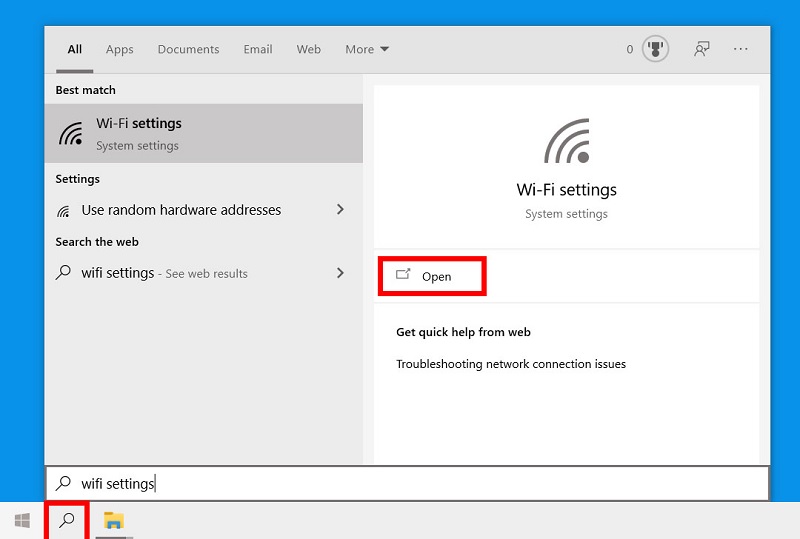Cara cek password WiFi di laptop perlu Anda ketahui, khususnya untuk Anda yang kerap melupakan password WiFi yang pernah Anda pakai. Perangkat elektronik, baik itu HP, laptop, maupun PC bisa secara otomatis tersambung dengan jaringan Wi-Fi sesudah dikoneksikan untuk pertama kali.
Tak bisa dipungkiri, lupa kata kunci WiFi memang cukup menjengkelkan. Bukan hanya menghambat pekerjaan, Anda pun jadi tidak dapat bermain game online atau streaming film kesukaan. Beruntungnya, ada beberapa cara jitu untuk melihat password WiFi pada laptop. Cara-cara berikut ini dapat Anda lakukan dengan gampang tanpa membutuhkan keahlian.
Cara Cek Password Wifi di Laptop dengan Mudah
Seberapa kerap Anda melupakan kata sandi Wifi yang pernah Anda pergunakan? Paling tidak Anda pernah melakukan hal tersebut minimal sekali, bukan? Alhasil, Anda akhirnya kesusahan untuk terkoneksi ke internet.
Demi mencegah hal semacam itu terulang lagi, Anda mesti tahu seperti apa metode untuk melihat password WiFi yang Anda lupakan. Perlu Anda catat, ini hanya berlaku untuk WiFi yang sebelumnya pernah Anda pakai.
Tenang saja, berikut informasi mengenai beberapa cara melihat kata sandi WiFi di laptop yang lupa.
Pakai Metode CMD
CMD merupakan aplikasi bawaan laptop yang bisa Anda manfaatkan untuk mengoperasikan berbagai instruksi. Salah satunya ialah untuk memeriksa kata sandi WiFi yang tengah dipakai. Berikut langkah-langkahnya:
- Klik pada menu ‘Start’ lalu carilah aplikasi ‘Run’.
- Anda juga dapat memakai shortcut dengan cara menekan Windows + R.
- Ketik CMD dan tekan ‘OK’.
- Sesudah muncul kotak dengan background hitam, ketikkan “netsh wlan show profiles” kemudian tekan ‘Enter’.
- Berikutnya akan tampil berbagai koneksi WiFi yang pernah Anda pergunakan.
- Silahkan menemukan WiFi yang hendak Anda lihat passwordnya.
- Berikutnya ketik netsh wlan show profile ‘Nama WiFi’ key=clear.
- Sesudah itu hasilnya akan tampil.
- Anda bisa melihat password di kolom ‘Security Setting’ pada bagian ‘Key Content’.
Melihat Password di PC Windows
Apabila Anda hendak membagikan kata kunci WiFi ke orang lain, namun Anda sendiri lupa cobalah cara cek password Wifi di laptop berikut ini. Syaratnya, Anda perlu lebih dulu terhubung dengan WiFi tersebut. Berikut langkah-langkah untuk mengecek password di PC Windows:
- Tekan tanda WiFi di toolbar lalu klik ‘Network & Internet Settings’.
- Selanjutnya tekan ‘WiFi’ lalu pilihlah ‘Change adapter options’ pada bagian bawah halaman.
- Lanjut klik kanan di WiFi yang tengah Anda pakai dan tekan ‘Status’ > ‘Wireless Properties’.
- Kemudian pilihlah tab ‘Security’.
- Nah, pada bagian bawah ‘Network security key’ silahkan Anda tab ‘Show character’.
- Hasil yang muncul tersebut merupakan password WiFi yang sedang Anda pakai.
Periksa Router yang Anda Pasang
Apabila Anda tidak mengganti password yang disetel default, coba periksa router Anda. Pasalnya, mayoritas manufaktur menuliskan password dan SSID pada bagian bawah atau belakangnya, berupa stiker.
Apabila tidak tersedia, maka cobalah mencari books router yang Anda dapatkan ketika membeli pertama kali. Di sana bakal ada serangkain nomor dengan label Key. Nah, itulah kata kunci WiFi Anda.
Melihat Password WiFi di Mac
Cara cek password WiFi di laptop berikut ini khusus bagi Anda pengguna Mac. Anda juga tidak perlu terhubung agar bisa mengetahuinya. Berikut caranya:
- Buka Finder lalu klik Go.
- Di menu drop down pilihlah Utilities.
- Klik 2x di bagian Keychain Acces.
- Silahkan Anda cara nama network yang Anda pakai lalu klik 2x.
- Di menu Attributes, tekan Show Password.
- Sesudah tampil boks perintah, input password Mac Anda dan klik Allow.
- Kata sandi WiFi pun akan tampil.
Demikian beberapa cara cek password WiFi di laptop yang bisa Anda lakukan. Namun perlu Anda ingat, apa yang disampaikan di atas bukan panduan untuk membobol WiFi, ya. Akan tetapi metode untuk mencari tahu kata sandi pada WiFi yang pernah terhubung ke laptop. Sehingga, jangan disalahgunakan!